こんにちは!
今回の記事はかとりゅうがお送りします。
現在、N社のネットワーク構築案件で使われるファイアウォールについて技術を検証しています。
今回の記事はFortigateのポリシーを実際に作成するという内容になります。
Fortigateを介しての通信ですが標準の状態では通信の許可がされておらず通信が通りません。
なのでポリシーを作成、適用して通信が取れるようにしなければいけません。
今回はGUIでポリシーを作成していきたいと思います。
まず、GUIの左側にあるメニューから「ポリシー&オブジェクト」→IPv4を選択します。
すると現在適用されているポリシーの一覧が表示されるので上部にある「Create New」で
新規のポリシーの作成をします。
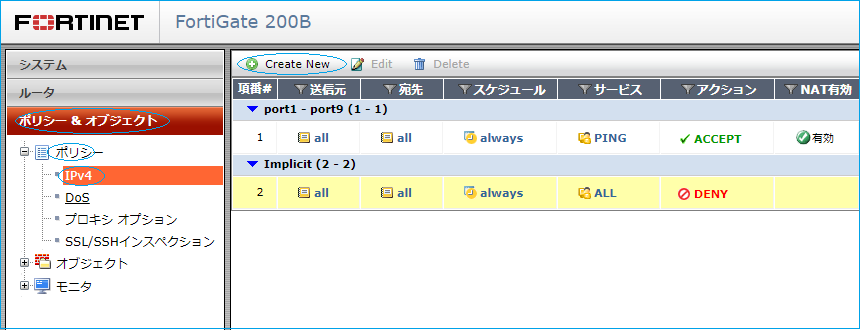
ポリシーの新規作成に移ると送信元アドレスや宛先アドレス、入力と出力インターフェースを選択する画面が表示されるので各項目を選択していきます。
今回はport9からのすべてのアドレスからPort1のすべてのアドレスへのPINGの疎通が通れば良いので下記画像のように選択します。
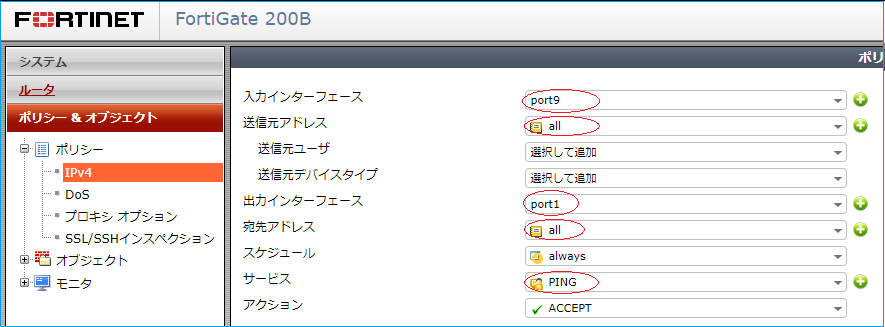
選択が完了したらOKを押し、ポリシーを作成します。
以下の画像のようにポリシーの一覧に新たに作成したポリシーが並んでいれば作成ができています。
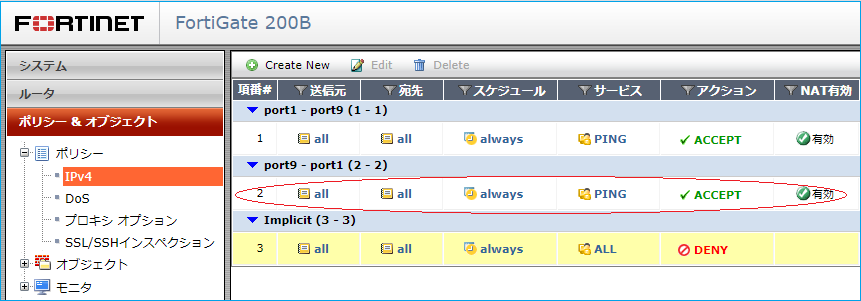
今回の記事は以上になります。
次回の記事はを予定しております。
次回の記事もお楽しみに!



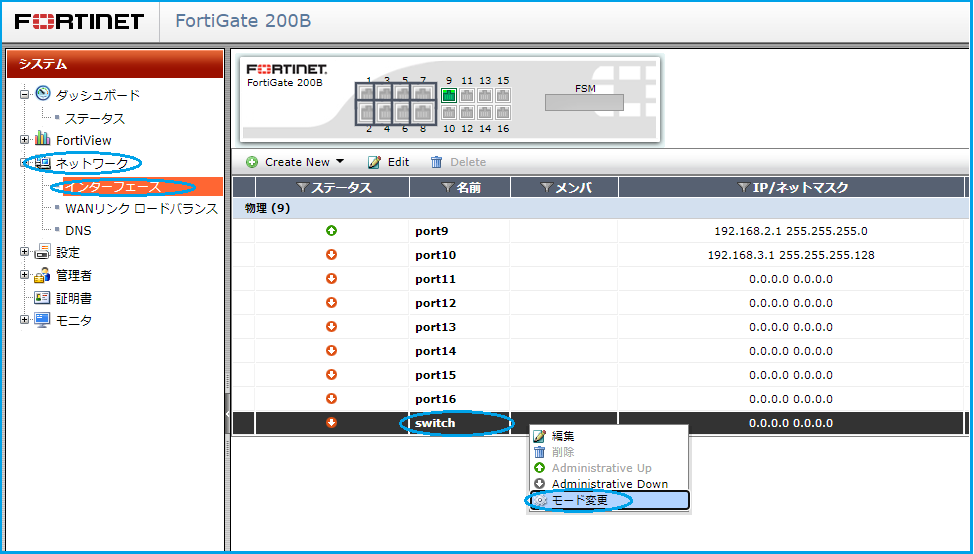
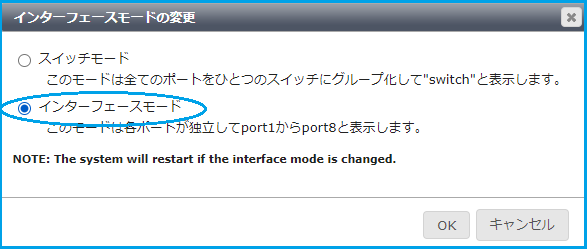
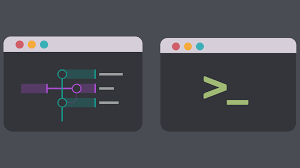
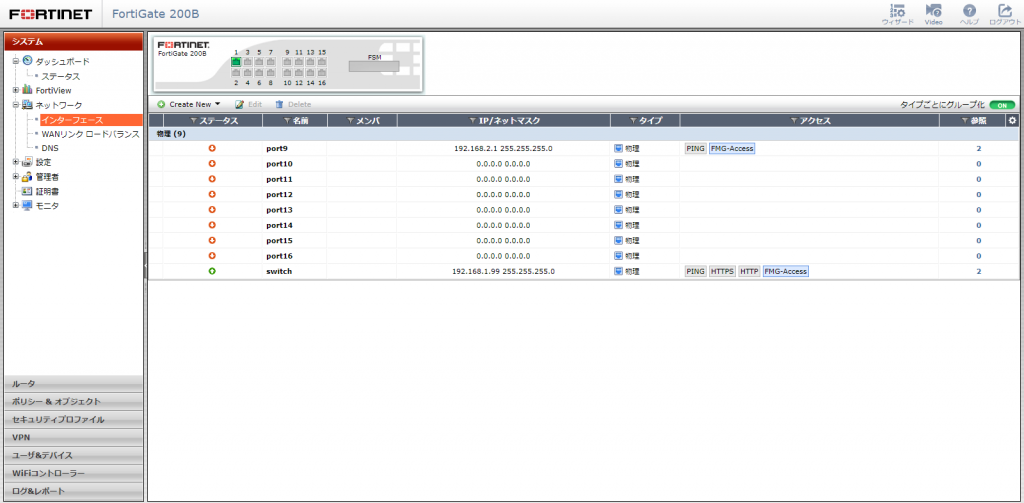
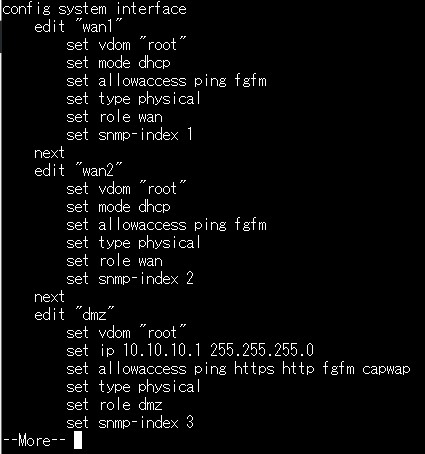
最近のコメント